Cum să importați și să exportați produse din excel în woocommerce
Publicat: 2022-08-27Inima unei piețe sunt produsele sale. Fără produse, nu vă puteți deschide pur și simplu magazinul fizic sau online. Este posibil să fie nevoie să faceți o copie de rezervă a versiunii digitale a acelor produse dacă vă gândiți să deschideți un magazin online sau o piață. Dacă vă gândiți serios la o mutare sau deschiderea unui nou magazin, aceasta ar putea fi o strategie grozavă.
Dacă utilizați WordPress ca CMS și WooCommerce ca piață de comerț electronic, atunci aveți noroc!
Este simplu să creați o copie de rezervă a tuturor produselor dvs. WooCommerce din fișiere CSV sau XML, acum în format XLS. Cine știe, s-ar putea să ai nevoie de ele în viitor. Nu există suport pentru aceste funcții de către WooCommerce momentan, dar pluginul de import și export de produse pentru WooCommerce poate face acest lucru.
Scopul nostru din acest articol este să vă arătăm cum să importați și să exportați toate produsele dumneavoastră cu Excel în câteva minute, cu doar câteva clicuri. Aflați cum funcționează!
Exportați produse WooCommerce în Microsoft Excel
Pasul 1: Instalați pluginul
Mai întâi trebuie să cumpărați, să instalați și să activați pluginul de export Product Import pentru WooCommerce pentru a utiliza funcția de export a produselor în format .xls. Această funcție este în prezent disponibilă numai în versiunea pro.
Pasul 2: Navigați la pagina Export
Din tabloul de bord, accesați Webtoffee Import Export (Pro) > Export
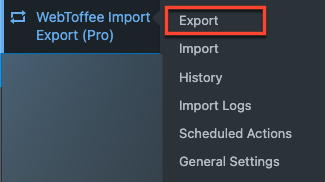
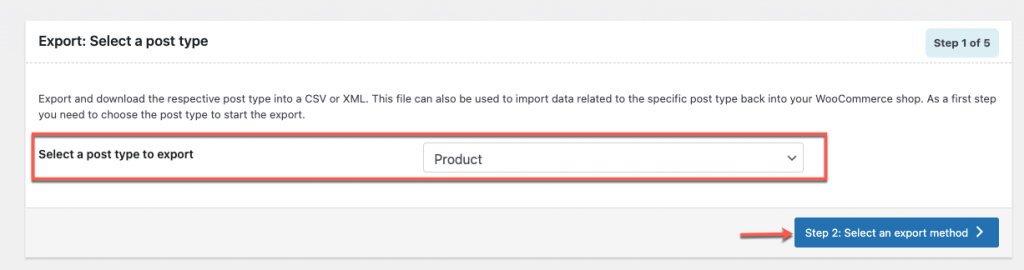
Selectați Produs din lista derulantă Selectați un tip de postare de exportat la pasul 1 al exportului. După aceea, faceți clic pe Pasul 2: Selectați butonul pentru o metodă de export .
Pasul 3: Selectați o metodă de export
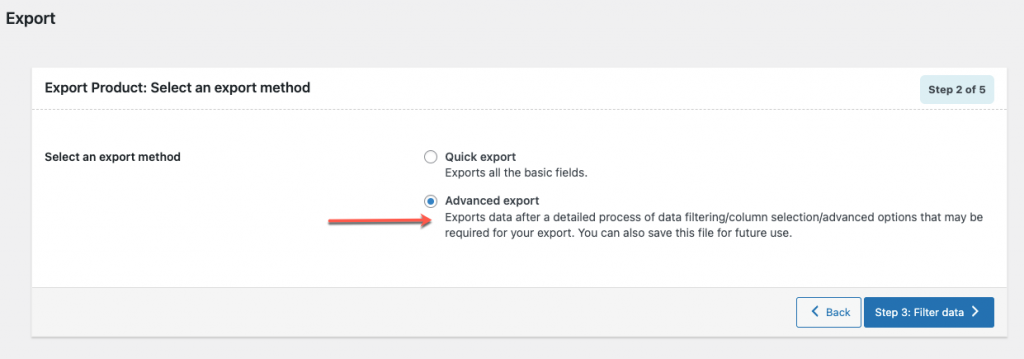
În Pasul 2 din Export, Selectați o metodă de export - 2 opțiuni: Export rapid și Export avansat. Selectați opțiunea Export avansat pentru a utiliza funcția de export a produsului în format Excel. După aceea, faceți clic pe butonul Pasul 3: Filtrați datele .
Pasul 4: Filtrați datele
La pasul 3, filtrați datele necesare conform criteriului enumerat mai jos.
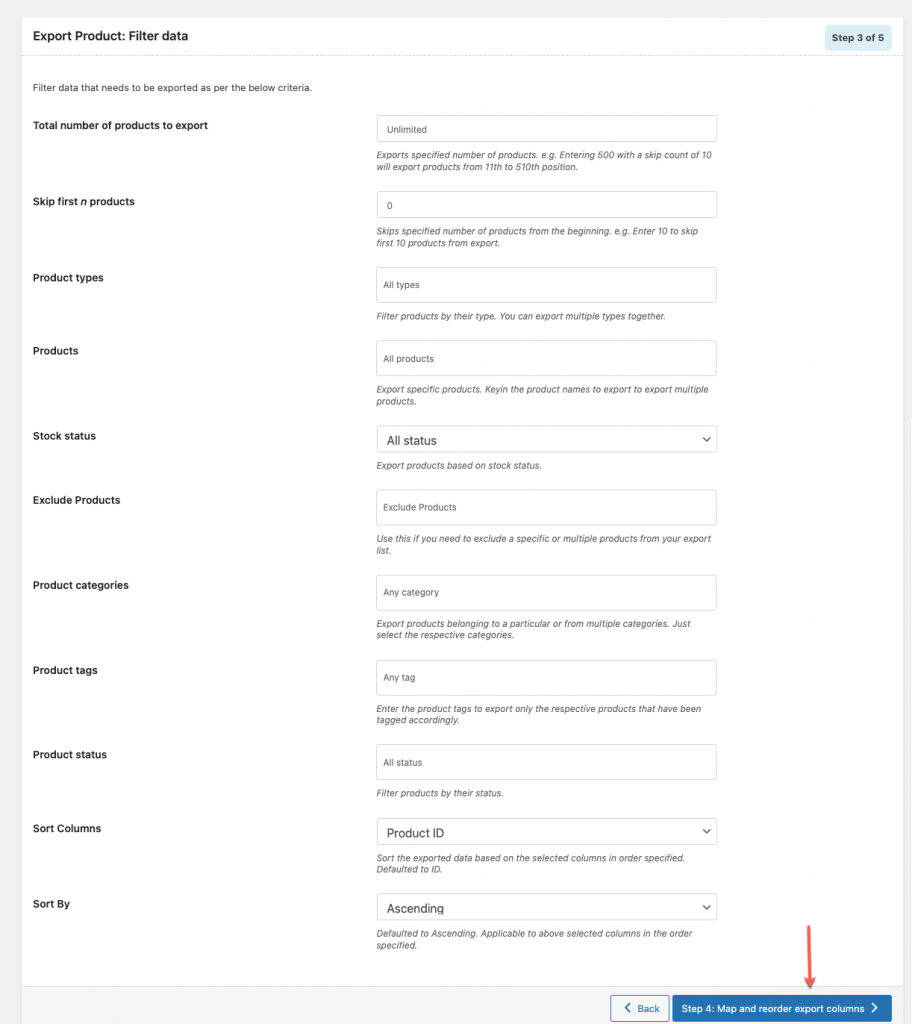
Dacă nu doriți să modificați niciun criteriu și doriți să exportați toate datele, continuați cu setările implicite la pasul 3 și faceți clic pe butonul Pasul 4: Hartați și reordonați coloanele de export .
Pasul 5: Hartați și reordonați coloanele de export
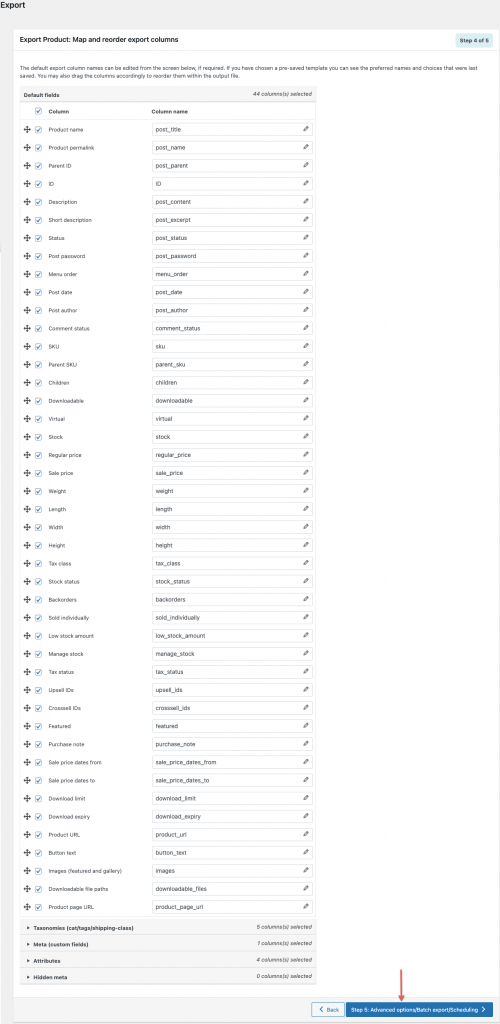
Aici, puteți selecta, redenumi și reordona coloanele de date despre produse din fișierul Excel. Dacă selecțiile implicite sunt satisfăcătoare, faceți clic pe Pasul 5: Opțiuni avansate/Export în loturi/Buton de programare .
Pasul 6: Opțiuni avansate/export în lot/programare
În opțiunea Opțiuni avansate/export în lot/programare , puteți modifica formatul fișierului de export din CSV în XLS.
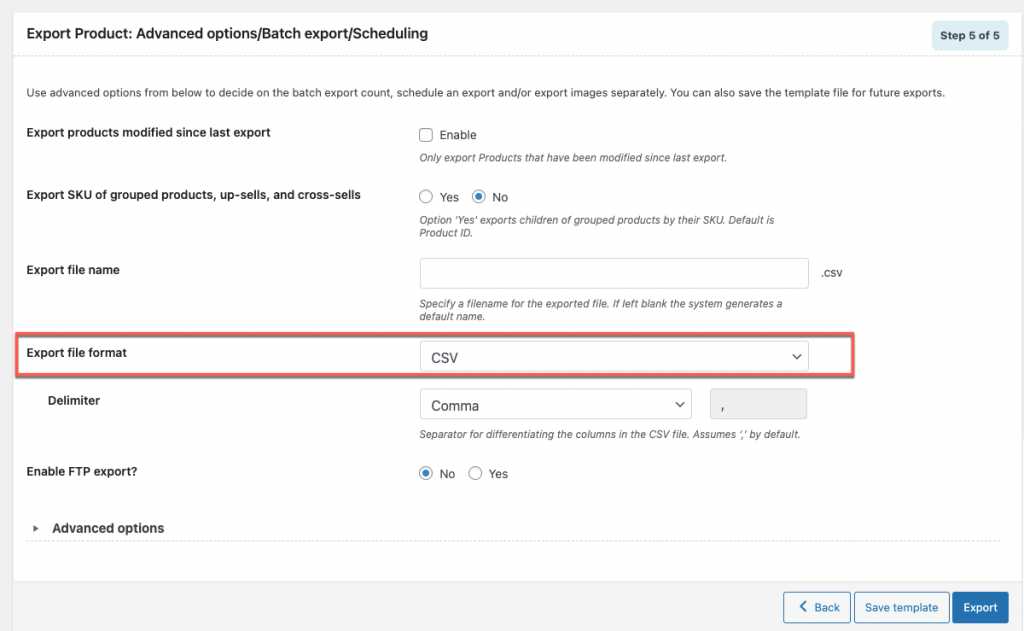
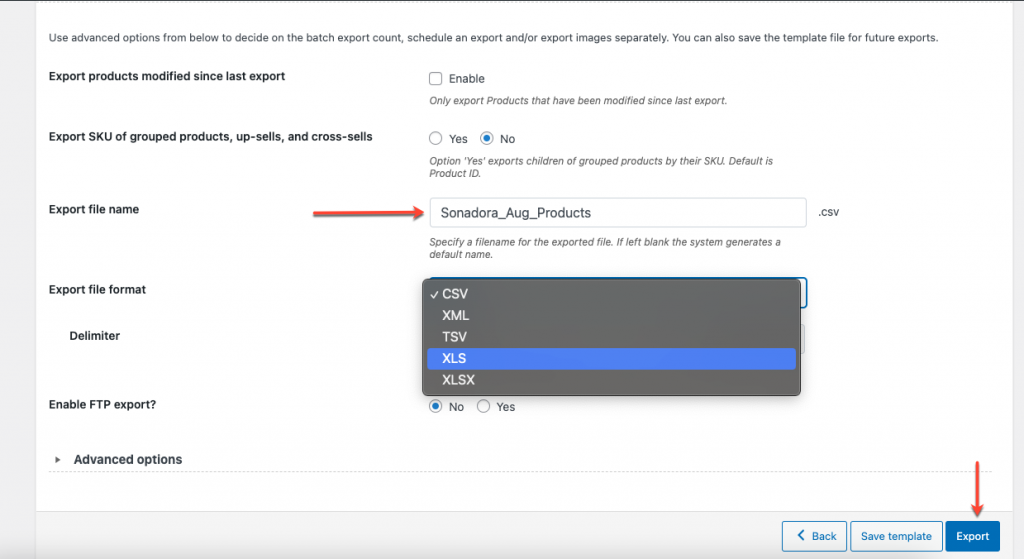
Puteți adăuga un nume de fișier și modifica formatul fișierului din lista derulantă în XLS și apoi faceți clic pe butonul Export .
Pasul 7: Descărcați fișierul XLS
Pentru a începe descărcarea fișierului, faceți clic pe Descărcare fișier în caseta pop-up.
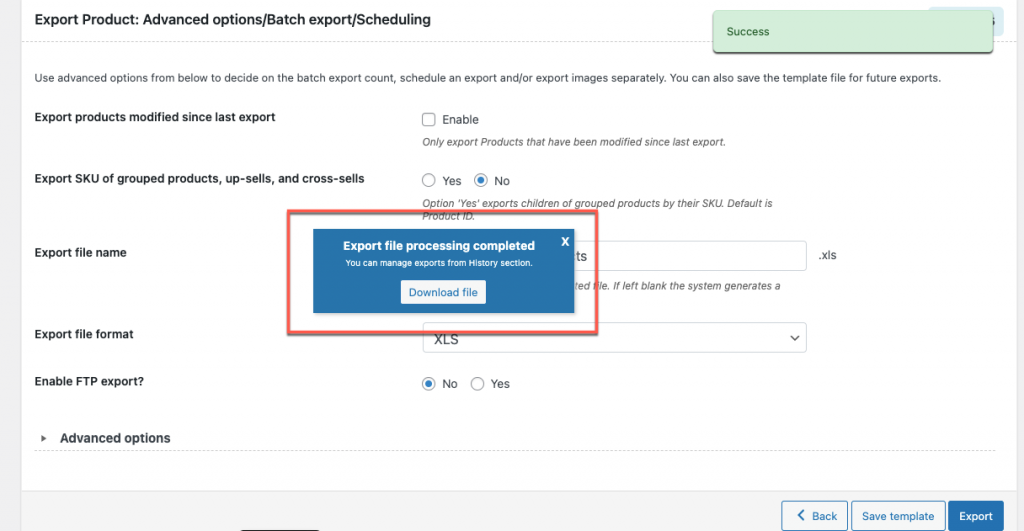
Iată un exemplu de fișier Excel:
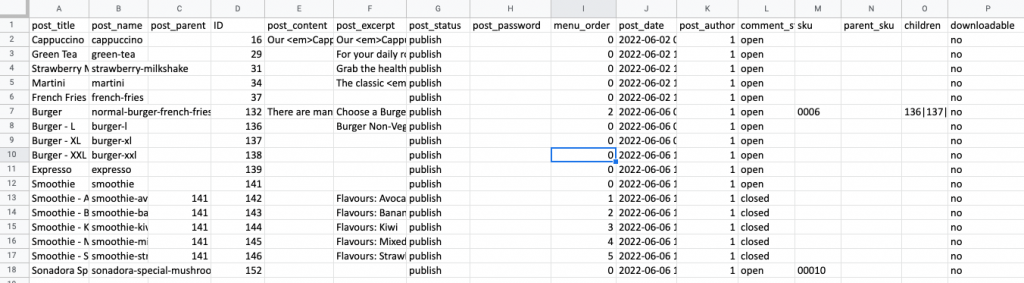
Alte plugin-uri gratuite pentru a exporta produse în Woocommerce
- Exportator de magazin WooCommerce
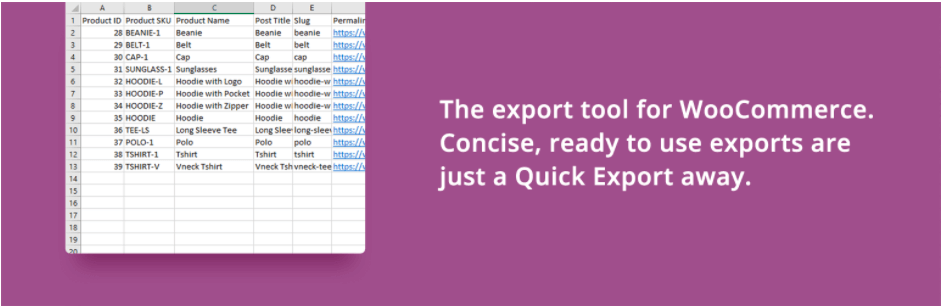
Pluginul de export al magazinului WooCommerce poate exporta produse dintr-un magazin WooCommerce. Din depozitul WordPress.org, puteți obține și acest plugin gratuit. În afară de produse, vă permite să exportați un întreg magazin într-un fișier CSV. Este posibil să exportați orice formă de produs. Ediția premium a pluginului vine, de asemenea, cu capabilități cheie suplimentare, cum ar fi exportul programat, XML, XLS, RSS și suport pentru fișiere TSV, precum și exportul către adrese de e-mail, FTP, SFTP și FTPS.
2. WP All Export
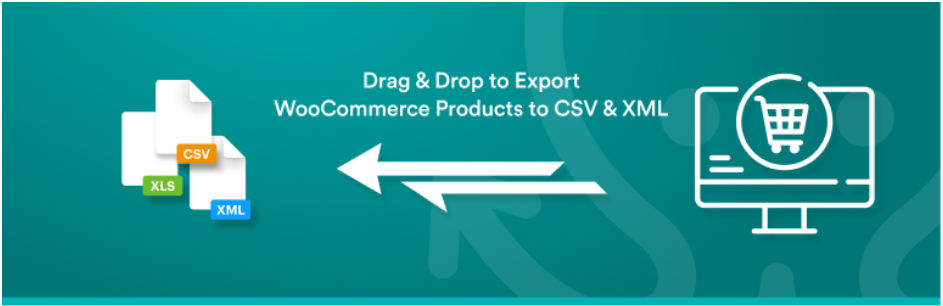
Un plugin însoțitor al pluginului WP All Import este WP All Export. Puteți exporta toate produsele dvs. WooCommerce în format XML sau CSV folosind pluginul. Are o metodă de export în trei pași și o interfață ușoară de tip drag-and-drop pentru a simplifica și mai mult procesul de export.

3. Customizer Import/Export
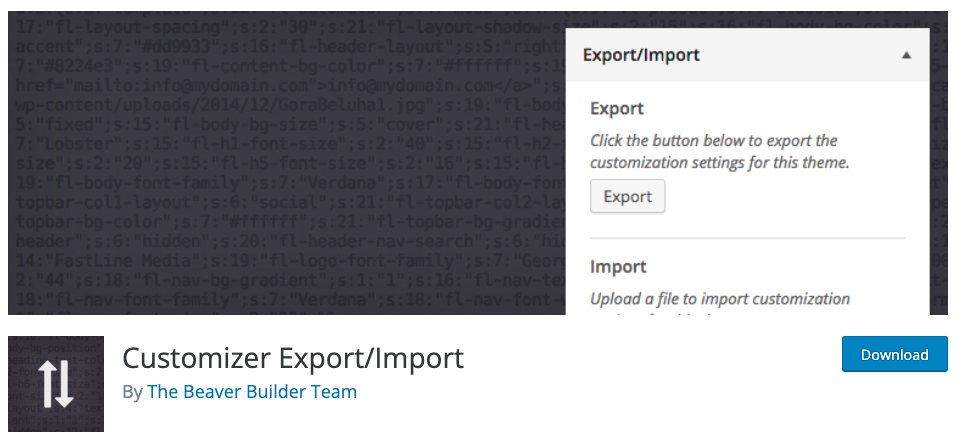
Este nevoie de doar câteva clicuri pentru a exporta datele dvs. de personalizare și apoi pentru a le importa din nou pe noul dvs. site web. Ar trebui să funcționeze bine atâta timp cât utilizați aceeași temă din care ați exportat. Pentru a face și a recupera copii de rezervă ale setărilor dvs. de personalizare, exportul/importul personalizatorului este, de asemenea, util.
4. Woo Import Export
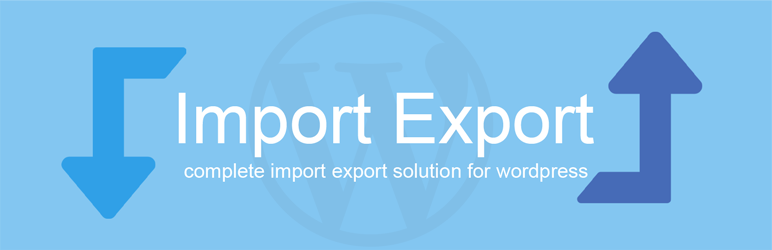
Pentru magazinul dvs. WooCommerce, acest plugin simplifică procedura de import-export. Folosind acest plugin, trecerea de la un comerciant cu amănuntul la altul este simplă. Pluginul are o interfață de utilizator intuitivă și acceptă multe fișiere. Este posibil să exportați produse de toate tipurile, inclusiv produse simple, variabile și grupate. De asemenea, puteți planifica importurile și exporturile pentru magazinul dvs.
Importați produse WooCommerce din Microsoft Excel
Pasul 1: Navigați la pagina Import
Din tabloul de bord, accesați Webtoffee Import Export (Pro) > Import
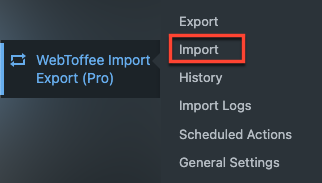
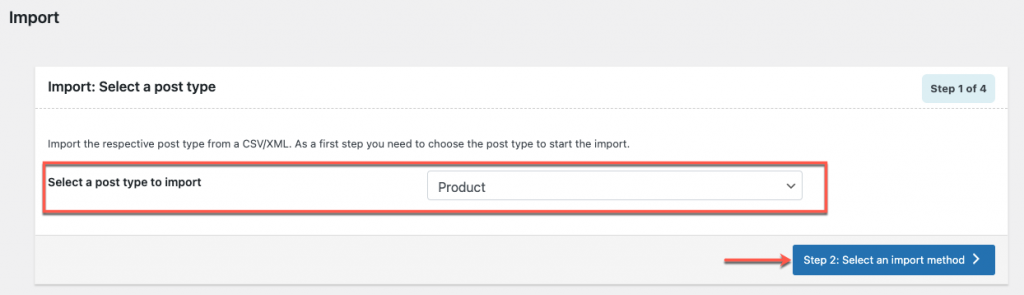
Selectați un tip de postare de importat ca produs din lista derulantă, apoi faceți clic pe Pasul 2: butonul Selectați o metodă de import .
Pasul 2: Selectați metoda de import
Alegeți orice metodă de import disponibilă - Import rapid și import avansat, ambele metode acceptă formatul de fișier .xls pentru a importa produsele.
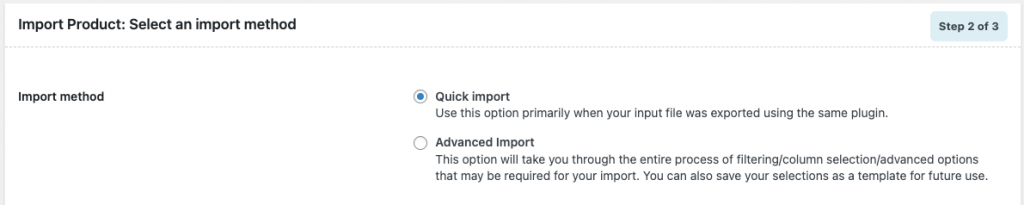
Pentru un import rapid, puteți alege opțiunea Import rapid .
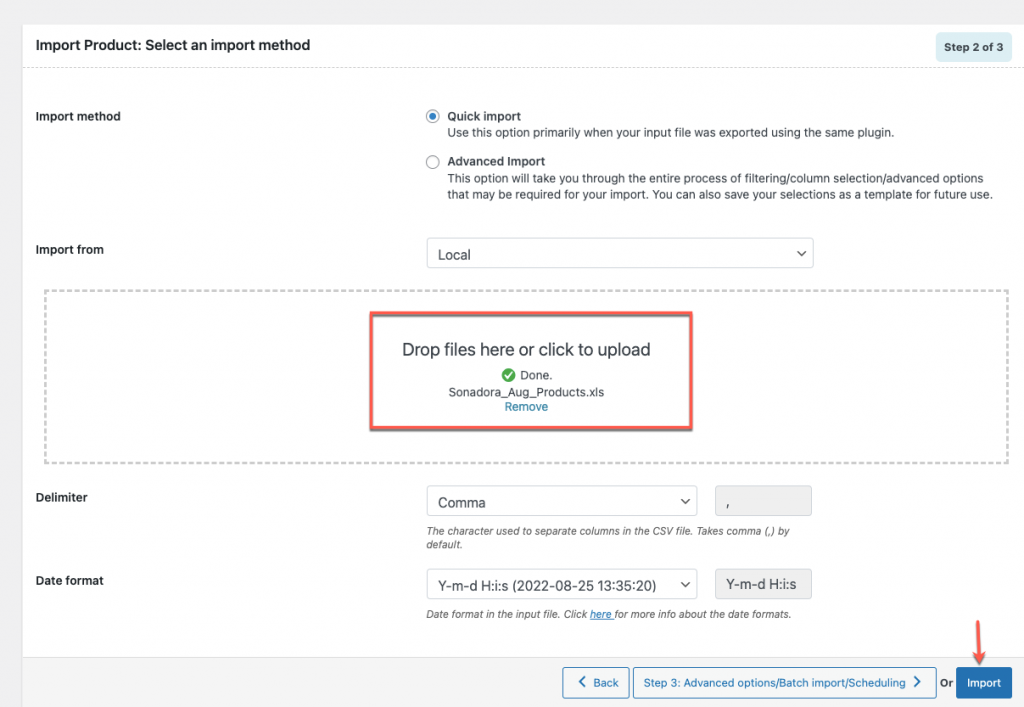
Aici, încărcați fișierul .xls pentru a importa și apoi faceți clic pe butonul Import .
Dacă ați ales o altă opțiune de import decât Importarea rapidă, alegeți fișierul XLS sau XLSX și finalizați pașii de import urmând instrucțiunile din Cum se importă produsele WooCommerce.
Alte plugin-uri gratuite pentru a importa produse în WooCommerce
Aceste pluginuri vă fac mai ușor să lucrați rapid în timpul procesului de import.
- WP All Import
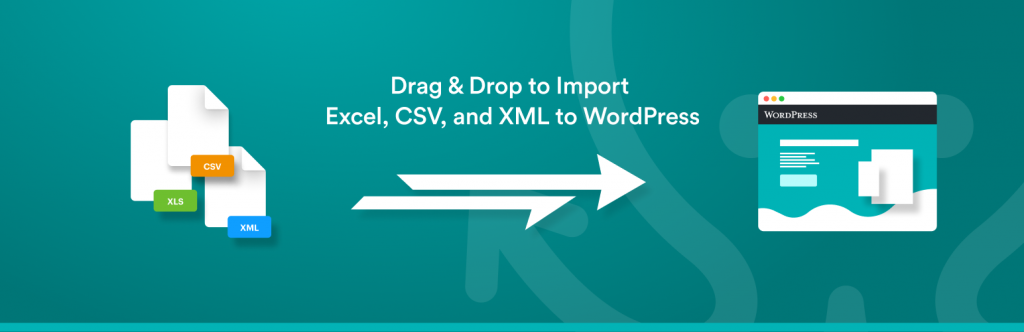
Puteți gestiona un fișier mare cu multe produse folosind interfața sa de utilizator unică. Puteți importa o varietate de tipuri de produse, inclusiv produse afiliate, de bază și grupate. În plus, puteți să marcați sau să reduceți prețurile, să convertiți monede și să procesați fișiere mari cu WP All import. Este disponibil și în versiunea gratuită.
2. Import WooCommerce
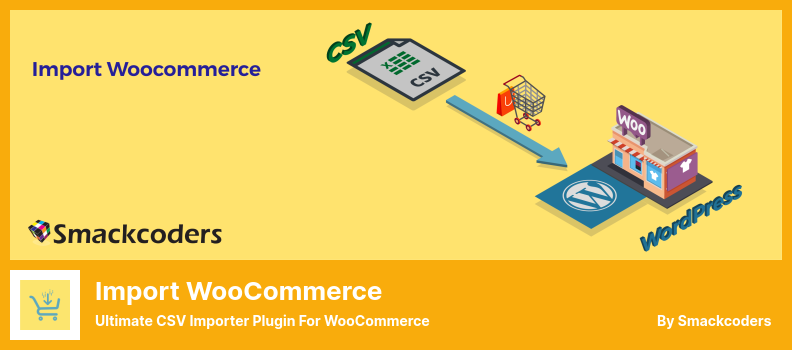
Pluginul Import WooCommerce este incredibil de ușor de utilizat și oferă o interfață foarte simplă, care vă permite să importați produse din orice tip de magazin WooCommerce. De asemenea, puteți instala pluginul direct din interfața pluginului.
Acest plugin vă permite să importați o varietate de tipuri de produse, inclusiv simple, variabile, grupate și externe. Ca rezultat, seamănă cu pluginurile gratuite de pe listă.
3. Import și export Excel pentru produse WordPress pentru WooCommerce
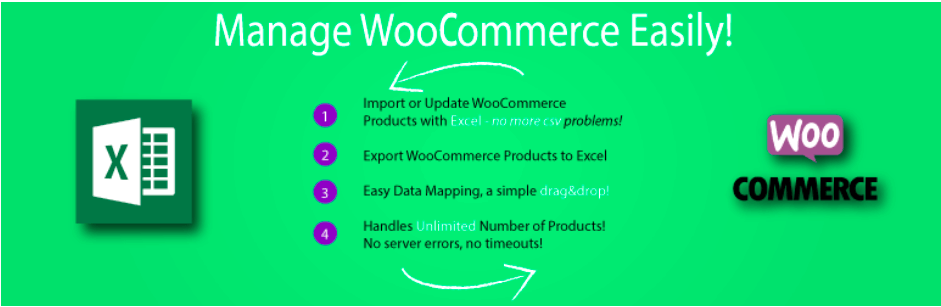
Folosind Plugin-ul de import Export de produse WordPress, puteți importa produse dintr-o foaie Excel pe site-ul dvs. web după ce ați exportat un număr mare de articole. Acest lucru permite exportul și importul nelimitat de bunuri simple. Drag and drop simplifică, de asemenea, maparea datelor despre produse.
4. Importați toate XML, CSV și TXT în WordPress
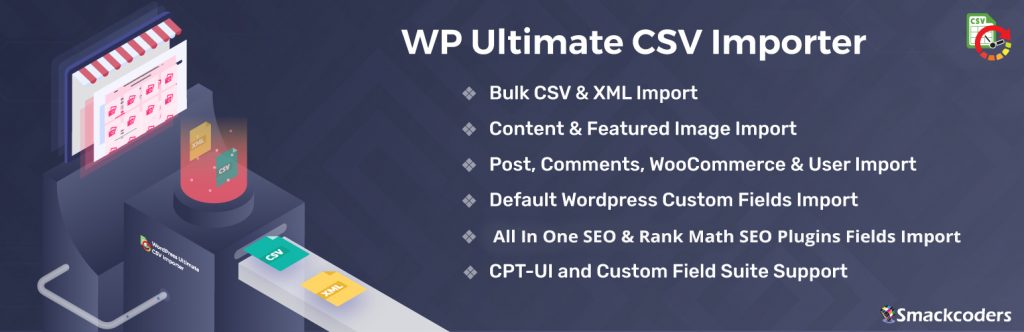
Pluginul de importator WP Ultimate CSV vă permite să importați și să exportați date de pe site-uri WordPress în tipurile de fișiere CSV și XML. Puteți utiliza acest plugin în combinație cu suplimentul gratuit – Import WooCommerce, pentru a facilita mișcarea datelor despre produse WooCommerce. Vă va ajuta să mutați datele legate de toate produsele dvs. simple.
Gânduri finale
Scopul pluginurilor este de a-ți simplifica viața. Importul și exportul de produse sunt două procese critice pentru magazinul dvs. de comerț electronic pe care trebuie să le finalizați, așa că pentru a îndeplini aceste sarcini, magazinul dvs. are nevoie de cel mai bun ajutor disponibil.
